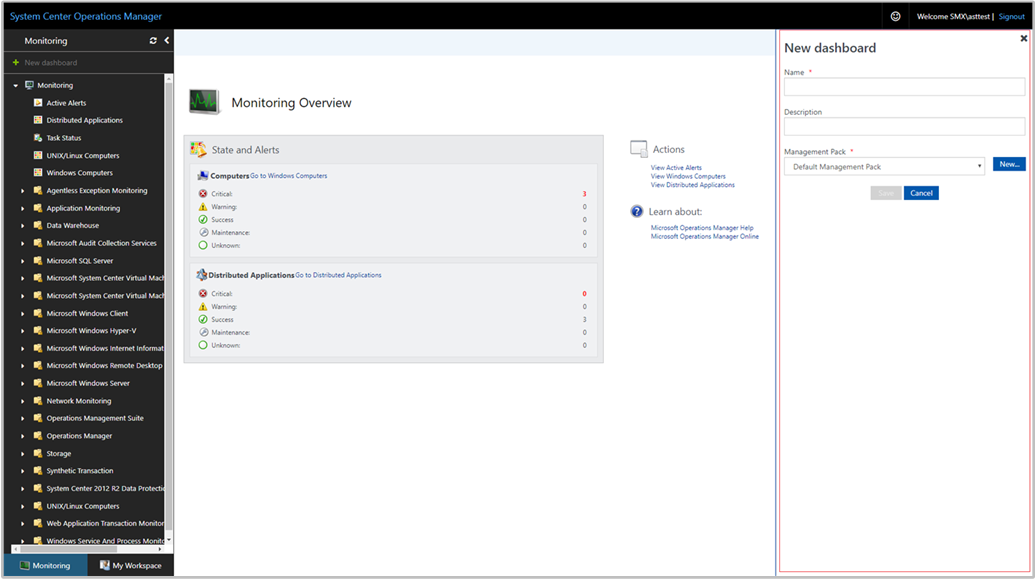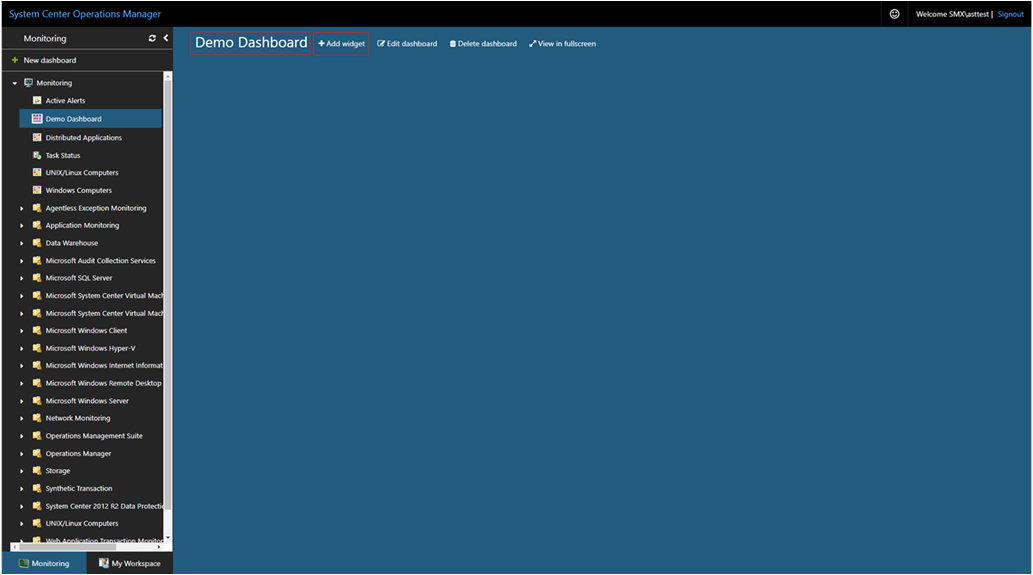Web コンソールで状態ウィジェットを使用してダッシュボードを作成する
System Center Operations Manager では、Web コンソール サーバーに接続しているどのコンピューターでもブラウザーを使用して開くことができる管理グループ用の監視インターフェイスが Web コンソールから提供されています。 次の手順では、正常性状態ウィジェットを使用して新しい HTML5 Web コンソールでダッシュボードを作成する方法について説明します。
ダッシュボードにウィジェットを追加する
任意のコンピューターで Web ブラウザーを開き、「
http://<web host>/OperationsManager」と入力します。 web ホスト は、Web コンソールをホストしているコンピューターの名前です。Web コンソールの左側のウィンドウで、 + 新しいダッシュボードを選択します。
新しいダッシュボードの作成ページで、作成するダッシュボードの名前と説明を入力します。
Management Pack ドロップダウン リストから管理パックを選択すると、既存の封印されていない管理パックにダッシュボードを保存できます。または、管理パックドロップダウン リストの横にある New を選択して新しい管理パックを作成してダッシュボードを保存し、名前、説明、および必要に応じてバージョン番号を指定できます。
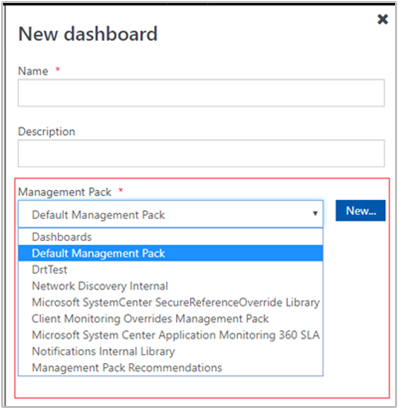
新しいダッシュボードを保存する場所の指定が完了したら、 OKを選択します。
新しいダッシュボードの名前と説明を指定した後、 保存 を選択します。
空の空のダッシュボードには、ダッシュボード名 ウィジェットの追加、 ダッシュボードの編集、 削除ダッシュボード、および ページの上部にある全画面表示 オプションが表示されます。
選択ウィジェットドロップダウン リストから State Widget を選択します。
[状態] ウィジェット ウィンドウで、 Groups または Class を選択して、ウィジェットのスコープを選択します。

いずれかのオプションが選択されている場合は、リスト内のキーワードで検索できます。 入力を始めると、入力内容に基づいて、一覧がフィルター処理されます。 返された結果から、個々のグループまたはクラス、または複数を選択できます。
表示する正常性状態を識別する条件を設定します。 結果を絞り込むには、次を選択してフィルター処理できます。
- すべての健康状態または特定の状態
- すべてのオブジェクトまたはメンテナンス モードのオブジェクトのみを表示する
定義された条件に一致するデータは、ウィジェットにのみ表示されます。

Display を選択して、ダッシュボードに表示する列を選択します。 ドロップダウン リストから列を選択または検索できます。
ウィジェットの Name、 Description、および Widget の更新間隔 (既定の間隔は 5 分) を指定して、構成を完了します。 [ウィジェット 保存] を選択 新しいダッシュボードを保存します。
ウィジェットが作成されると、定義されたスコープと条件に基づいてオブジェクトの正常性状態が表示されます。 状態ウィジェットの名前と、ウィジェットのヘッダー内のオブジェクトの数が表示されます。 フィルター ボックスでキーワードを検索して、ウィジェット内のオブジェクトをフィルター処理することもできます。

ウィジェットでオブジェクトを選択すると、[監視オブジェクトの詳細] ページが表示され、ここから次の情報を表示できます。
- オブジェクト インスタンスに対して報告された検出されたインベントリ
- 生成されたアラート
- パフォーマンス メトリック
- クラス
- ターゲット デバイスまたはシステムで実行されているルールとモニターの有効な構成

有効な構成機能の詳細については、監視対象オブジェクトの View 構成を参照してください。
状態ウィジェットでのアクション
ウィジェットで選択された 1 つ以上の監視対象オブジェクトに対して、次のようなアクションを実行できます。
- 詳細な分析のためにアラートを Excel にエクスポートする
- 含める列または列を除外してアラートを表示する方法、または個人のニーズに合わせてカスタマイズされたアラートをグループ化する方法を変更する
これらのアクションを実行するには、ウィジェットの上にマウス ポインターを置き、ウィジェットの右上隅にある省略記号 ... をクリックします。 ウィジェットで使用可能なアクションが表示されます。
- [ Export to Excel を選択して、アラート データを Excel ファイルにエクスポートします。
- パーソナライズを選択して、表示する列の選択を変更したり、アラートをグループ化したりします。 変更 完了したら 個人用設定を保存するを選択します。
状態ウィジェットのビューオプションを追加
注意
この機能は、2019 UR3 以降に適用されます。
状態ウィジェットでオプションによる並べ替えがサポートされるようになりました。
以前のリリースでは、この機能は State ウィジェットおよびすべての H5 ダッシュボードのパーソナル化では使用できませんが、Operations Manager 2019 のオペレーション コンソールのすべてのビューで使用できます。
Operations Manager 2019 UR3 以降では、状態ウィジェットの結果列を並べ替えたり、列をグループ化したりできます。 詳細については、「 並べ替えオプションのサポートを参照してください。
状態ウィジェットの表示オプション
状態ウィジェットは並べ替えオプションをサポートしています。
状態ウィジェットで結果列を並べ替えたり、列をグループ化したりできます。 詳細については、「 並べ替えオプションのサポートを参照してください。
次のステップ
トポロジ ウィジェットを使用して新しい Web コンソールでダッシュボードを作成する方法については、「 Web コンソールでトポロジ ウィジェットを使用してダッシュボードを作成する方法を参照してください。
![Web コンソールの [新しいダッシュボード] を示すスクリーンショット。](media/create-web-dashboard-alerts/web-console-new-dashboard-01-inline.png?view=sc-om-2019)